Mengelola listingan
Sebagai penayang Analytics Hub, Anda dapat melakukan tugas berikut:
- Membuat listingan di pertukaran data yang akses publikasinya Anda miliki.
- Memperbarui, menghapus, membagikan, dan melihat metrik penggunaan untuk listingan.
- Mengelola berbagai peran untuk listingan berbagi BigQuery (sebelumnya Analytics Hub) Anda, seperti administrator listingan, pelanggan, dan pelihat.
- Melihat semua pelanggan yang berlangganan listingan Anda.
- Memantau penggunaan listingan Anda.
- Menghapus pelanggan dari listingan Anda.
Listingan adalah referensi ke set data bersama yang dicantumkan penayang di pertukaran data. Listingan dapat berupa dari dua jenis berikut berdasarkan kebijakan Identity and Access Management (IAM) yang ditetapkan untuk listingan dan jenis pertukaran data yang berisi listingan:
Listingan publik. Listingan ini dapat ditemukan dan dilanggan oleh penggunaGoogle Cloud (
allAuthenticatedUsers). Listingan dalam pertukaran data publik adalah listingan publik. Listingan ini dapat menjadi referensi ke set data publik gratis atau set data komersial. Jika listingan berasal dari set data komersial, pelanggan dapat meminta akses ke listingan langsung dari penyedia data, atau mereka dapat menjelajahi dan membeli listingan komersial yang terintegrasi dengan Google Cloud Marketplace.Listingan pribadi. Listingan ini dibagikan langsung kepada individu atau kelompok. Misalnya, listingan pribadi dapat mereferensikan set data metrik pemasaran yang Anda bagikan kepada tim internal lain dalam organisasi Anda. Meskipun Anda dapat mengizinkan
allAuthenticatedUsersuntuk berlangganan listingan Anda, listingan akan tetap bersifat pribadi dan tidak akan ditampilkan sebagai listingan publik di halaman berbagi BigQuery. Untuk membagikan listingan tersebut kepada pengguna, bagikan URL listingan kepada mereka. Agar listingan pribadi dapat ditemukan, Anda harus menjadikan pertukaran Anda publik.
Sebelum memulai
Untuk mulai menggunakan berbagi BigQuery (sebelumnya Analytics Hub), Anda harus mengaktifkan Analytics Hub API di dalam project Google Cloud .
Izin yang diperlukan
Untuk mengaktifkan Analytics Hub API, Anda memerlukan izin Identity and Access Management (IAM) berikut:
serviceUsage.services.getserviceUsage.services.listserviceUsage.services.enable
Peran IAM bawaan berikut mencakup izin yang diperlukan untuk mengaktifkan Analytics Hub API:
roles/serviceusage.serviceUsageAdmin
Untuk mengetahui informasi selengkapnya tentang peran IAM di BigQuery, lihat Peran dan izin yang telah ditentukan sebelumnya.
Mengaktifkan Analytics Hub API
Untuk mengaktifkan Analytics Hub API, lakukan tindakan berikut:
Konsol
Buka halaman Analytics Hub API dan aktifkan Analytics Hub API untuk project Google Cloud Anda.
gcloud
Jalankan perintah gcloud services enable:
gcloud services enable analyticshub.googleapis.com
Izin yang diperlukan
Untuk mengelola listingan dan langganan, Anda harus memiliki salah satu peran Analytics Hub berikut:
Peran Penayang Analytics Hub (
roles/analyticshub.publisher), yang memungkinkan Anda membuat, memperbarui, menghapus, dan menetapkan kebijakan IAM di listingan Anda.Peran Admin Listingan Analytics Hub (
roles/analyticshub.listingAdmin), yang memungkinkan Anda memperbarui, menghapus, dan menetapkan kebijakan IAM di listingan Anda.Peran Admin Analytics Hub (
roles/analyticshub.Admin), yang memungkinkan Anda membuat, memperbarui, menghapus, dan menetapkan kebijakan IAM pada semua listingan di pertukaran data Anda.
Untuk mengetahui informasi selengkapnya, lihat peran pengguna Analytics Hub. Untuk mempelajari cara memberikan peran ini kepada pengguna lain, lihat Membuat administrator listingan.
Selain itu, untuk membuat listingan, Anda juga harus memiliki izin bigquery.datasets.get dan
bigquery.datasets.update untuk set data yang ingin Anda
buat listingannya. Peran bawaan BigQuery berikut berisi izin bigquery.datasets.update:
- Peran Pemilik Data BigQuery (
roles/bigquery.dataOwner) - Peran Admin BigQuery (
roles/bigquery.admin)
Untuk melihat semua pertukaran data di seluruh project dalam organisasi yang dapat
Anda akses, Anda harus memiliki izin
resourcemanager.organizations.get. Tidak ada peran bawaan BigQuery yang berisi izin ini, jadi Anda harus menggunakan peran kustom IAM.
Melihat pertukaran data
Untuk melihat daftar pertukaran data di organisasi yang dapat Anda akses, lihat Melihat pertukaran data. Jika pertukaran data berada di organisasi lain, administrator Analytics Hub harus membagikan link ke pertukaran data tersebut dengan Anda.
Membuat listingan
Listingan adalah referensi ke set data bersama yang dicantumkan penayang di pertukaran data.
Untuk membuat listingan, ikuti langkah-langkah berikut:
Konsol
Buka halaman Berbagi (Analytics Hub).
Akan muncul halaman yang menampilkan daftar semua pertukaran data yang dapat Anda akses.
Klik nama pertukaran data tempat Anda ingin membuat listingan.
Klik Buat listingan.
Di bagian Konfigurasi data, di menu Jenis resource, pilih Set data BigQuery atau Topik Pub/Sub.
Jika Anda memilih BigQuery dataset, lakukan hal berikut:
Di menu Set data bersama, pilih set data yang ada, atau klik Buat set data untuk membuat set data baru. Pilih set data yang ingin Anda cantumkan di pertukaran data. Set data harus berada di region yang sama dengan pertukaran data. Anda tidak dapat memperbarui kolom ini setelah listingan dibuat. Nama set data sumber dan ID project yang berisi set data akan ditampilkan saat pelanggan melihat metadata set data tertaut mereka.
Luaskan menu Ketersediaan data wilayah (Pratinjau) untuk membuat set data bersama tersedia di wilayah tambahan. Menu menampilkan wilayah tempat replika set data berada dengan label Siap digunakan. Sebelum mengonfigurasi listingan untuk beberapa wilayah, pastikan Anda telah mengaktifkan replikasi set data lintas-region pada set data bersama, karena Anda hanya dapat memilih wilayah tempat replikasi set data lintas-region diaktifkan. Semua wilayah lainnya diberi label Tidak tersedia. Jika tidak ada wilayah tambahan yang dipilih, listingan akan menggunakan wilayah utama set data bersama secara default, yang diberi label sebagai Utama penyedia.
Di Kontrol traffic keluar data, pilih opsi traffic keluar data yang sesuai.
- Untuk menerapkan pembatasan traffic keluar data di set data bersama, tetapi tidak pada hasil kueri dari set data bersama, pilih Nonaktifkan penyalinan dan ekspor data bersama.
- Untuk menerapkan pembatasan traffic keluar data pada set data bersama dan hasil kueri set data bersama, pilih Nonaktifkan penyalinan dan ekspor hasil kueri, yang akan otomatis menetapkan Nonaktifkan penyalinan dan ekspor data bersama juga.
- Untuk menerapkan pembatasan traffic keluar penyalinan dan ekspor API data pada set data bersama, pilih Nonaktifkan penyalinan dan ekspor tabel melalui API, yang juga akan otomatis menetapkan Nonaktifkan penyalinan dan ekspor data bersama.
Jika Anda memilih Pub/Sub Topic, di menu Shared topic, Anda dapat memilih topik Pub/Sub yang ada, atau mengklik Create a topic untuk membuat topik baru.
Di bagian Detail listingan, di bagian Nama tampilan, masukkan nama listingan.
Masukkan detail opsional berikut:
Kategori: pilih hingga dua kategori yang paling mewakili listingan Anda. Pelanggan dapat memfilter listingan berdasarkan kategori ini.
Afinitas data: region yang digunakan oleh penayang untuk memublikasikan data jika Anda menggunakan topik Pub/Sub. Informasi ini berguna bagi pelanggan untuk meminimalkan atau menghindari biaya traffic keluar jaringan Pub/Sub dengan membaca data dari region yang sama. Untuk mengetahui informasi selengkapnya tentang biaya keluar, lihat Biaya transfer data.
Ikon: ikon untuk listingan Anda. Format file PNG dan JPEG didukung. Ikon harus memiliki ukuran file kurang dari 512 KiB dan dimensi tidak lebih dari 512 x 512 piksel.
Deskripsi: deskripsi singkat tentang listingan Anda. Pelanggan dapat menelusuri listingan berdasarkan deskripsi.
Keterbukaan untuk Ditemukan Publik: mengaktifkan keterbukaan untuk ditemukan publik dari listingan Anda di katalog berbagi BigQuery. Jika Anda mengaktifkan opsi ini, berikan peran Pelihat Analytics Hub kepada
allUsersatauallAuthenticatedUsers(roles/analyticshub.viewer). Untuk mengetahui informasi selengkapnya, lihat Memberikan peran untuk listingan. Jika bursa sudah bersifat publik, izin pencantuman sudah diwarisi dan tidak ada tindakan lebih lanjut yang diperlukan.Pertukaran yang dapat ditemukan secara publik tidak dapat memiliki listingan pribadi karena pewarisan izin, tetapi pertukaran pribadi dapat memiliki listingan publik. Agar listingan publik dapat dibuat, project tempat listingan data berada harus memiliki organisasi dan akun penagihan terkait. Jika Anda membuat listingan komersial yang terintegrasi dengan Cloud Marketplace, sebaiknya buat listingan Anda dapat ditemukan secara publik.
Dokumentasi > Markdown: informasi tambahan seperti link ke dokumentasi yang relevan dan informasi tambahan yang dapat membantu pelanggan menggunakan topik Anda.
Di bagian Informasi kontak listingan, masukkan detail opsional berikut:
Kontak utama: masukkan ID email atau URL kontak utama untuk listingan.
Kontak permintaan akses: masukkan ID email atau URL formulir informasi agar pelanggan dapat menghubungi Anda.
Provider: perluas bagian Penyedia dan tentukan detail di kolom berikut:
- Nama penyedia: nama penyedia topik.
- Kontak utama penyedia: ID email atau URL kontak utama penyedia topik.
Pelanggan dapat memfilter listingan berdasarkan penyedia data.
Publisher: perluas bagian Penayang dan tentukan detail di kolom berikut:
- Nama penayang: nama penayang yang membuat listingan.
- Kontak utama penayang: ID email atau URL kontak utama penayang topik.
Tinjau bagian Pratinjau listingan.
Klik Publikasikan.
API
Gunakan metode projects.locations.dataExchanges.listings.create
.
POST https://analyticshub.googleapis.com/v1/projects/PROJECT_ID/location/LOCATION/dataExchanges/DATAEXCHANGE_ID/listings?listingId=LISTING_ID
Ganti kode berikut:
PROJECT_ID: project ID yang berisi pertukaran data tempat Anda ingin membuat listingan.LOCATION: lokasi untuk pertukaran data Anda. Untuk mengetahui informasi selengkapnya tentang lokasi yang mendukung berbagi BigQuery, lihat Wilayah yang didukung.DATAEXCHANGE_ID: ID pertukaran data.LISTING_ID: ID listingan.
Dalam isi permintaan, berikan detail listingan.
Untuk membuat listingan untuk beberapa wilayah
(Pratinjau),
tentukan wilayah tambahan di kolom bigqueryDataset.replicaLocations
dalam isi permintaan. Sebelum mengonfigurasi listingan untuk beberapa region, pastikan Anda telah mengaktifkan replikasi set data lintas region pada set data bersama. Anda hanya dapat memilih region tempat replikasi set data lintas-region diaktifkan. Jika kolom opsional ini tidak disertakan, listingan
dibuat menggunakan region utama set data bersama.
Jika permintaan berhasil, isi respons akan berisi detail listingan. Jika Anda mengaktifkan logging email pelanggan
(Pratinjau), respons listingan akan berisi
log_linked_dataset_query_user_email: true.
Untuk mengetahui informasi selengkapnya tentang tugas yang dapat Anda lakukan pada listingan menggunakan API, lihat metode projects.locations.dataExchanges.listings.
Membuat listingan dari set data
Anda juga dapat membuat listingan dari set data dengan melakukan hal berikut:
Di konsol Google Cloud , buka halaman BigQuery.
Klik set data untuk melihat detailnya.
Klik Berbagi > Publikasikan sebagai listingan.
Dialog Buat listingan akan terbuka.
Pilih pertukaran data tempat listingan ini akan dipublikasikan. Pertukaran data harus berada di region yang sama dengan set data. Untuk mengetahui informasi selengkapnya tentang cara membuat pertukaran data, lihat membuat pertukaran dan menetapkan izin.
Di menu Set data bersama, pilih set data yang ada, atau klik Buat set data untuk membuat set data baru. Pilih set data yang ingin Anda cantumkan di pertukaran data. Set data harus berada di region yang sama dengan pertukaran data. Anda tidak dapat memperbarui kolom ini setelah listingan dibuat.
Nama set data sumber dan ID project yang berisi set data akan ditampilkan saat pelanggan melihat metadata dari set data yang tertaut.
Luaskan menu Ketersediaan data wilayah (Pratinjau) untuk membuat set data bersama tersedia di wilayah tambahan. Menu menampilkan wilayah tempat replika set data berada dengan label Siap digunakan. Sebelum mengonfigurasi listingan untuk beberapa wilayah, pastikan Anda telah mengaktifkan replikasi set data lintas-region pada set data bersama, karena Anda hanya dapat memilih wilayah tempat replikasi set data lintas-region diaktifkan. Semua wilayah lainnya diberi label Tidak tersedia. Jika tidak ada wilayah tambahan yang dipilih, listingan akan menggunakan wilayah set data bersama secara default, yang diberi label sebagai Utama penyedia.
Di Kontrol traffic keluar data, pilih opsi traffic keluar data yang sesuai.
- Untuk menerapkan pembatasan traffic keluar data di set data bersama, tetapi tidak pada hasil kueri dari set data bersama, pilih Nonaktifkan penyalinan dan ekspor data bersama.
- Untuk menerapkan pembatasan traffic keluar data pada set data bersama dan hasil kueri set data bersama, pilih Nonaktifkan penyalinan dan ekspor hasil kueri, yang akan otomatis menetapkan Nonaktifkan penyalinan dan ekspor data bersama juga.
- Untuk menerapkan pembatasan traffic keluar penyalinan dan ekspor API data pada set data bersama, pilih Nonaktifkan penyalinan dan ekspor tabel melalui API, yang juga akan otomatis menetapkan Nonaktifkan penyalinan dan ekspor data bersama.
Di bagian Detail listingan, di bagian Nama tampilan, masukkan nama listingan.
Masukkan detail opsional berikut:
Kategori: pilih hingga dua kategori yang paling mewakili listingan Anda. Pelanggan dapat memfilter listingan berdasarkan kategori ini.
Afinitas data: region yang digunakan oleh penayang untuk memublikasikan data. Informasi ini berguna bagi pelanggan untuk meminimalkan atau menghindari biaya traffic keluar jaringan Pub/Sub dengan membaca data dari region yang sama. Untuk mengetahui informasi selengkapnya tentang biaya traffic keluar, lihat Biaya transfer data.
Ikon: ikon untuk listingan Anda. Format file PNG dan JPEG didukung. Ikon harus memiliki ukuran file kurang dari 512 KiB dan dimensi tidak lebih dari 512 x 512 piksel.
Deskripsi: deskripsi singkat tentang listingan Anda. Pelanggan dapat menelusuri listingan berdasarkan deskripsi.
Keterbukaan untuk Ditemukan Publik: aktifkan agar listingan Anda dapat ditemukan publik di katalog berbagi BigQuery. Jika Anda mengaktifkan opsi ini, berikan peran Pelihat Analytics Hub kepada
allUsersatauallAuthenticatedUsers(roles/analyticshub.viewer). Untuk mengetahui informasi selengkapnya, lihat Memberikan peran untuk listingan. Jika bursa sudah bersifat publik, izin pencantuman sudah diwarisi dan tidak ada tindakan lebih lanjut yang diperlukan.Pertukaran yang dapat ditemukan secara publik tidak dapat memiliki listingan pribadi karena pewarisan izin, tetapi pertukaran pribadi dapat memiliki listingan publik. Agar listingan publik dapat dibuat, project tempat listingan data berada harus memiliki organisasi dan akun penagihan terkait. Jika Anda membuat listingan komersial yang terintegrasi dengan Cloud Marketplace, sebaiknya buat listingan Anda dapat ditemukan secara publik.
Pencatatan Email Pelanggan: menyimpan email pengguna pelanggan untuk penggunaan set data tertaut listingan ini. Setelah Anda mengaktifkan dan menyimpan pencatatan email, setelan ini tidak dapat diedit. Untuk menonaktifkan logging email, hapus listingan dan buat ulang tanpa mengklik tombol Logging email pelanggan (Pratinjau).
Dokumentasi > Markdown: informasi tambahan seperti link ke dokumentasi yang relevan dan informasi tambahan yang dapat membantu pelanggan menggunakan topik Anda.
Di bagian Informasi kontak listingan, masukkan detail opsional berikut:
Kontak utama: masukkan ID email atau URL kontak utama untuk listingan.
Kontak permintaan akses: masukkan ID email atau URL formulir informasi agar pelanggan dapat menghubungi Anda.
Provider: perluas bagian Penyedia dan tentukan detail di kolom berikut:
- Nama penyedia: nama penyedia topik.
- Kontak utama penyedia: ID email atau URL kontak utama penyedia topik.
Pelanggan dapat memfilter listingan berdasarkan penyedia data.
Publisher: perluas bagian Penayang dan tentukan detail di kolom berikut:
- Nama penayang: nama penayang yang membuat listingan.
- Kontak utama penayang: ID email atau URL kontak utama penayang topik.
Tinjau bagian Pratinjau listingan.
Klik Publikasikan.
Memberi pengguna akses ke listingan
Jika ingin memberi pengguna akses ke listingan pribadi, Anda harus menetapkan
kebijakan IAM untuk individu atau grup untuk listingan tersebut. Untuk
listingan komersial, pertukaran data Anda harus bersifat publik.
Listingan di pertukaran data publik muncul di berbagi BigQuery untuk
semua penggunaGoogle Cloud (allAuthenticatedUsers).
Agar pengguna dapat menjelajahi dan meminta akses ke listingan komersial, Anda harus
memberi pengguna
peran Pelihat Analytics Hub.
Agar pengguna dapat berlangganan listingan komersial, Anda harus memberikan
peran
Analytics Hub Subscriber kepada pengguna secara eksplisit.
Untuk listingan komersial yang terintegrasi dengan Cloud Marketplace,
peran Analytics Hub Subscriber akan otomatis disediakan
berdasarkan pesanan Cloud Marketplace.
Jika ingin membuat listingan Anda dapat diakses oleh semua orang, termasuk orang yang tidak menggunakan Google Cloud, Anda harus memberi allUsers peran Pelihat Analytics Hub (roles/analyticshub.viewer).
Untuk memberikan akses kepada pengguna agar dapat melihat atau berlangganan listingan Anda, ikuti langkah-langkah berikut:
Konsol
Buka halaman Berbagi (Analytics Hub).
Klik nama pertukaran data yang berisi listingan.
Klik listingan ke mana Anda ingin menambahkan pelanggan.
Klik Setel izin.
Untuk menambahkan akun utama, klik Tambahkan akun utama.
Di kolom Akun utama baru, tambahkan detail berikut berdasarkan jenis listingan:
Untuk listingan pribadi, masukkan ID email identitas yang ingin Anda beri akses.
Untuk listingan publik, tambahkan
allAuthenticatedUsers.Untuk listingan publik yang dapat ditemukan oleh semua orang, termasuk pengguna non-Google Cloud, tambahkan
allUsers.
Untuk Pilih peran, tahan kursor di atas Analytics Hub, lalu berdasarkan jenis listingan, pilih salah satu peran berikut:
Untuk listingan komersial (termasuk listingan yang terintegrasi dengan Cloud Marketplace), pilih peran Pelihat Analytics Hub. Peran ini memungkinkan pengguna melihat listingan dan meminta akses.
Untuk listingan publik pribadi atau non-komersial, pilih peran Pelanggan Analytics Hub. Peran ini memungkinkan pengguna berlangganan listingan Anda.
Untuk listingan yang terintegrasi dengan Cloud Marketplace, peran Pelanggan Analytics Hub tidak perlu diberikan, karena langganan secara otomatis diatur dan dikelola berdasarkan pesanan Cloud Marketplace.
Untuk mengetahui informasi selengkapnya, lihat peran Pelanggan dan Pelihat Analytics Hub.
Klik Simpan.
Untuk mengetahui informasi selengkapnya, lihat peran Pelanggan dan Pelihat Analytics Hub.
Klik Simpan.
API
Baca kebijakan yang ada dengan metode
getIamPolicylistingan menggunakan metodeprojects.locations.dataExchanges.listings.getIamPolicy.POST https://analyticshub.googleapis.com/v1/projects/PROJECT_ID/locations/LOCATION/dataExchanges/DATAEXCHANGE_ID/listings/LISTING_ID:getIamPolicy
Ganti kode berikut:
PROJECT_ID: project ID—misalnya,my-project-1.LOCATION: lokasi pertukaran data yang berisi listingan.DATAEXCHANGE_ID: ID pertukaran data.LISTING_ID: ID listingan.
Fitur berbagi menampilkan kebijakan saat ini dalam respons.
Untuk menambahkan atau menghapus anggota dan peran terkait, edit kebijakan dengan editor teks. Gunakan format berikut untuk menambahkan anggota:
user:test-user@gmail.comgroup:admins@example.comserviceAccount:test123@example.domain.comdomain:example.domain.com
Misalnya, untuk memberikan peran
roles/analyticshub.subscriberkegroup:subscribers@example.com, tambahkan binding berikut ke kebijakan:{ "members": [ "group:subscribers@example.com" ], "role":"roles/analyticshub.subscriber" }Tulis kebijakan yang telah diperbarui menggunakan metode
projects.locations.dataExchanges.listings.setIamPolicy. Dalam isi permintaan, berikan kebijakan IAM yang telah diperbarui dari langkah sebelumnya.POST https://analyticshub.googleapis.com/v1/projects/PROJECT_ID/location/LOCATION/dataExchanges/DATAEXCHANGE_ID/listings/LISTING_ID:setIamPolicy
Dalam isi permintaan, berikan detail listingan. Jika permintaan berhasil, isi respons akan berisi detail listingan.
Untuk mengetahui informasi selengkapnya tentang tugas yang dapat Anda lakukan pada listingan menggunakan API, lihat metode projects.locations.dataExchanges.listings.
Membuat URL tidak diautentikasi untuk listingan publik
Untuk membuat URL listingan berbagi BigQuery yang tidak diautentikasi dan dapat dilihat oleh pengguna non-Google Cloud , lakukan hal berikut:
Buka halaman Berbagi (Analytics Hub).
Akan muncul halaman yang menampilkan daftar semua pertukaran data yang dapat Anda akses.
Klik nama pertukaran data yang berisi listingan.
Klik nama tampilan untuk melihat detail listingan. Listingan harus mengaktifkan penemuan publik.
Klik Salin link publik untuk membuat URL listingan yang tidak diautentikasi. Pastikan listingan ini memberikan peran Analytics Hub Viewer kepada
allUsers(roles/analyticshub.viewer).
Membuat administrator listingan
Agar pengguna dapat mengelola listingan, Anda harus membuat administrator listingan. Untuk membuat administrator listingan, Anda harus memberi pengguna peran Penayang Analytics Hub atau Admin Listingan Analytics Hub di tingkat listingan. Untuk mengetahui informasi selengkapnya tentang cara memberikan peran ini untuk listingan, lihat Memberikan peran untuk listingan.
Melihat semua langganan
Untuk melihat semua langganan saat ini ke listingan Anda, pilih salah satu opsi berikut:
Konsol
Buka halaman Berbagi (Analytics Hub).
Klik nama pertukaran data yang berisi listingan yang ingin Anda kelola langganannya.
Klik listingan tempat Anda ingin mencantumkan semua pelanggannya.
Untuk melihat semua pelanggan listingan Anda, klik Kelola langganan.
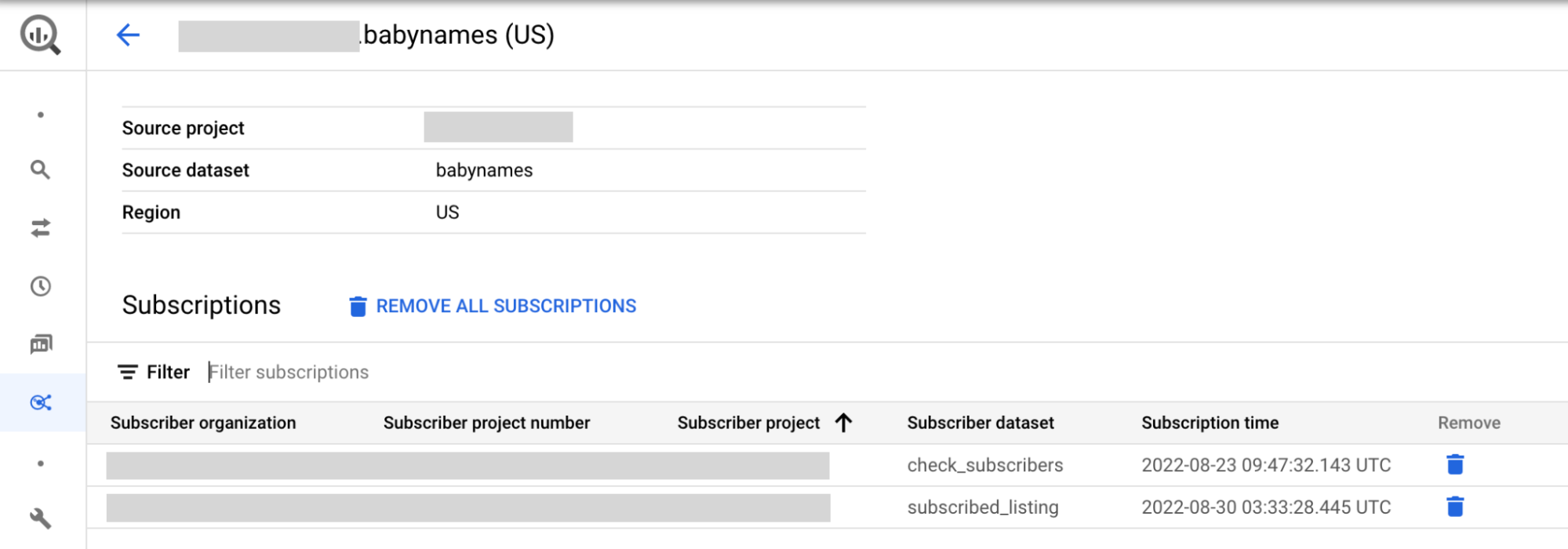
Opsional: Anda dapat memfilter hasil menurut detail subscriber.
Atau, jika memiliki akses ke set data bersama, Anda dapat mengikuti langkah-langkah berikut untuk mencantumkan pelanggan:
Buka halaman BigQuery.
Di panel Penjelajah, luaskan project Anda dan pilih set data bersama.
Dalam daftar Berbagi, pilih Kelola langganan.
SQL
Contoh berikut menggunakan
tampilan INFORMATION_SCHEMA.SCHEMATA_LINKS
untuk mencantumkan semua set data tertaut yang ditautkan ke set data bersama di myproject
yang berada di region us:
SELECT * FROM `myproject`.`region-us`.INFORMATION_SCHEMA.SCHEMATA_LINKS;
Outputnya mirip dengan yang berikut ini. Beberapa kolom dihilangkan untuk menyederhanakan output.
+----------------+-------------+----------------------------+------------------------------+--------------------+--------------------------------+ | catalog_name | schema_name | linked_schema_catalog_name | linked_schema_catalog_number | linked_schema_name | linked_schema_org_display_name | +----------------+-------------+----------------------------+------------------------------+--------------------+--------------------------------+ | myproject | myschema1 | subscriptionproject1 | 974999999291 | subscriptionld1 | subscriptionorg | | myproject | myschema2 | subscriptionproject2 | 974999999292 | subscriptionld2 | subscriptionorg | | myproject | myschema3 | subscriptionproject3 | 974999999293 | subscriptionld3 | subscriptionorg | +----------------+-------------+----------------------------+------------------------------+--------------------+--------------------------------+
Untuk listingan dengan beberapa wilayah
(Pratinjau), Anda dapat melihat
langganan di berbagai wilayah dengan mengganti wilayah us dengan
lokasi replika yang diinginkan. Misalnya, untuk melihat set data tertaut yang ditautkan ke
set data bersama di myproject yang berada di region eu, gunakan kueri
berikut:
SELECT * FROM `myproject`.`region-eu`.INFORMATION_SCHEMA.SCHEMATA_LINKS;
API
Gunakan metode projects.locations.dataExchanges.listings.listSubscriptions.
GET https://analyticshub.googleapis.com/v1/projects/PROJECT_ID/location/LOCATION/dataExchanges/DATAEXCHANGE_ID/listings/LISTING_ID:listSubscriptions
Ganti kode berikut:
PROJECT_ID: project ID listingan yang ingin Anda jadikan langganan.LOCATION: lokasi untuk listingan yang ingin Anda jadikan langganan.DATAEXCHANGE_ID: ID pertukaran data yang berisi listingan yang ingin Anda jadikan langgananLISTING_ID: ID listingan yang ingin Anda jadikan langganan.
Menghapus langganan
Jika Anda menghapus langganan yang dibuat sebelum 25 Juli 2023 dari listingan, set data tertaut akan dibatalkan tautannya dari set data bersama. Pelanggan masih dapat melihat set data dalam project mereka, tetapi mereka tidak lagi ditautkan dengan set data bersama.
Untuk menghapus langganan yang dibuat sebelum 25 Juli 2023 dari listingan Anda, ikuti langkah-langkah berikut:
Untuk menampilkan daftar semua pelanggan listingan, ikuti petunjuk konsol Google Cloud di bagian Melihat semua langganan.
Untuk menghapus pelanggan dari listingan, klik Hapus. Jika Anda ingin menghapus semua langganan, klik Hapus semua langganan.
Di dialog Hapus langganan?, masukkan
removeuntuk mengonfirmasi.Klik Hapus.
Untuk menghapus langganan yang dibuat setelah 25 Juli 2023, ikuti langkah-langkah berikut:
Konsol
Untuk menampilkan daftar semua pelanggan listingan, ikuti petunjuk konsol Google Cloud di bagian Melihat semua langganan.
Klik tab Langganan.
Untuk menghapus pelanggan dari listingan, pilih Langganan yang ingin Anda hapus, lalu klik Hapus Langganan.
Di dialog Hapus langganan?, masukkan
removeuntuk mengonfirmasi.Klik Hapus.
API
Gunakan metode projects.locations.subscriptions.revoke.
POST https://analyticshub.googleapis.com/v1/projects/PROJECT_ID/location/LOCATION/subscriptions/SUBSCRIPTION_ID:revoke
Ganti kode berikut:
PROJECT_ID: project ID langganan yang ingin Anda hapus.LOCATION: lokasi langganan yang ingin Anda hapus.SUBSCRIPTION: ID langganan yang ingin Anda hapus.
Memperbarui listingan
Untuk memperbarui listingan, ikuti langkah-langkah berikut:
Konsol
Buka halaman Berbagi (Analytics Hub).
Klik nama pertukaran data yang berisi listingan.
Klik listingan yang ingin diperbarui.
Klik Edit listingan.
Mengubah nilai di kolom. Anda dapat mengubah semua nilai kecuali set data sumber listingan.
Opsional:
- Jika Anda mengaktifkan penemuan publik, berikan peran Pelihat Analytics Hub kepada
allUsersatauallAuthenticatedUsers(roles/analyticshub.viewer). Untuk mengetahui informasi selengkapnya, lihat Memberikan peran untuk listingan. - Jika Anda menonaktifkan penemuan publik, hapus peran Pelihat Analytics Hub dari
allUsersdanallAuthenticatedUsers. Pertukaran publik tidak dapat memiliki listingan pribadi, tetapi pertukaran pribadi dapat memiliki listingan publik. - Jika Anda mengaktifkan dan menyimpan logging email pelanggan, setelan ini tidak dapat diedit. Untuk menonaktifkan logging email, hapus listingan dan buat ulang tanpa mengklik tombol Logging email pelanggan (Pratinjau).
- Menambahkan atau menghapus wilayah dari listingan (Pratinjau). Sebelum menambahkan beberapa region, pastikan Anda telah mengaktifkan replikasi set data lintas-region pada set data bersama. Saat menghapus wilayah, hapus replika set data bersama di wilayah tersebut terlebih dahulu.
- Jika Anda mengaktifkan penemuan publik, berikan peran Pelihat Analytics Hub kepada
Lihat pratinjau listingan.
Untuk menyimpan perubahan, klik Simpan. Untuk menghindari perbedaan dengan listingan yang terintegrasi dengan Cloud Marketplace, notifikasi akan muncul yang meminta pembaruan pada listingan produk data Cloud Marketplace.
API
Gunakan metode projects.locations.dataExchanges.listings.patch.
PATCH https://analyticshub.googleapis.com/v1/projects/PROJECT_ID/location/LOCATION/dataExchanges/DATAEXCHANGE_ID/listings/LISTING_ID?updateMask=UPDATEMASK
Ganti UPDATEMASK dengan daftar kolom
yang ingin Anda perbarui. Untuk memperbarui beberapa nilai, gunakan daftar yang dipisahkan
koma. Dalam isi permintaan, tentukan nilai yang diperbarui.
Dalam isi permintaan, tentukan nilai yang diperbarui untuk kolom berikut:
- Nama tampilan
- Deskripsi
- Kategori
- Dokumentasi
- Ikon
- Kontak utama
- Dapat ditemukan secara publik
- Pencatatan email pelanggan (Pratinjau)
Untuk mengetahui detail kolom ini, lihat Resource: Listingan.
Saat memperbarui wilayah replika untuk listingan Anda, pastikan Anda menentukan semua wilayah yang berlaku. Sebelum memperbarui listingan, pastikan Anda telah mengaktifkan replikasi set data lintas-region pada set data bersama. Anda hanya dapat menambahkan region (Pratinjau) tempat set data bersama direplikasi. Untuk menghapus suatu wilayah, hapus replika set data bersama untuk wilayah tersebut sebelum menghapusnya dari listingan. Anda dapat memperbarui region replika hanya untuk listingan yang baru dibuat untuk beberapa region. Anda tidak dapat mengonversi listingan yang sudah ada menjadi listingan untuk beberapa wilayah.
Untuk mengetahui informasi selengkapnya tentang tugas yang dapat Anda lakukan pada listingan menggunakan API, lihat metode projects.locations.dataExchanges.listings.
Menghapus listingan
Saat Anda menghapus listingan, pelanggan tidak dapat lagi melihat listingan tersebut. Menghapus listingan juga akan menghapus semua set data tertaut dan menghapus semua langganan dari project pelanggan Anda. Jika set data tetap ditautkan, hapus set data secara manual dengan mengklik Berbagi > Kelola Langganan. Halaman Langganan akan terbuka, tempat Anda dapat menghapus set data pelanggan tertentu atau semua set data pelanggan sekaligus.
Anda tidak dapat menghapus listingan yang terintegrasi dengan Cloud Marketplace dengan langganan komersial yang aktif. Batalkan semua langganan komersial sebelum Anda menghapus listingan.
Menghapus listingan untuk beberapa wilayah (Pratinjau) tidak akan menghapus replika set data bersama. Setelah menghapus listingan untuk beberapa wilayah, pelanggan tidak dapat lagi melihat listingan atau mengkueri set data tertaut. Jika replika set data bersama tidak dirujuk dalam listingan lain, Anda dapat memilih untuk menghapusnya.
Sebelum menghapus listingan untuk beberapa wilayah
(Pratinjau), pastikan tidak ada langganan aktif
yang terkait dengannya. Jika ada langganan aktif, Anda harus
membatalkannya terlebih dahulu menggunakan
metode projects.locations.subscriptions.revoke.
Setelah semua langganan aktif dihapus, Anda dapat melanjutkan penghapusan listingan untuk beberapa wilayah.
Untuk menghapus listingan, ikuti langkah-langkah berikut:
Konsol
Buka halaman Berbagi (Analytics Hub).
Klik nama pertukaran data yang berisi listingan.
Klik listingan yang ingin dihapus.
Klik Delete.
Pada dialog Hapus listingan?, konfirmasi penghapusan dengan mengetik hapus.
Klik Hapus.
API
Gunakan metode projects.locations.dataExchanges.listings.delete.
DELETE https://analyticshub.googleapis.com/v1/projects/PROJECT_ID/location/LOCATION/dataExchanges/DATAEXCHANGE_ID/listings/LISTING_ID
Untuk mengetahui informasi selengkapnya tentang tugas yang dapat Anda lakukan pada listingan menggunakan API, lihat metode projects.locations.dataExchanges.listings.
Menampilkan listingan di bagian unggulan
Untuk meningkatkan visibilitas dan awareness listingan Anda di katalog berbagi BigQuery, listingan dapat ditampilkan di bagian Unggulan. Listingan unggulan diatur oleh Google Cloud Perjanjian Partner Advantage.
Partner yang ingin listingannya ditampilkan di bagian Unggulan di katalog berbagi BigQuery harus memenuhi kriteria berikut:
Data bersama harus berada di BigQuery.
Mereka harus terdaftar dalam Program Partner Advantage dengan sebutan Build.
Listingan harus dibuat dan mengaktifkan kemampuan penemuan publik.
Untuk meminta agar listingan Anda ditampilkan di bagian Unggulan, lengkapi dan kirimkan formulir pendaftaran. Untuk meminta agar listingan Anda dihapus dari bagian tersebut, kirimkan formulir pengajuan yang sama.
Langkah berikutnya
- Baca tentang arsitektur berbagi BigQuery
- Pelajari cara melihat dan berlangganan listingan.
- Pelajari peran pengguna Analytics Hub.
- Pelajari cara membuat set data.
- Pelajari logging audit berbagi BigQuery.
- Pelajari cara memantau listingan.

